14 Mai IT-Bestandsaufnahme
Um Ihnen mit Rat und Tat zur Seite zu stehen, ist eine Dokumentation Ihrer IT erforderlich. Somit können wir uns einen Überblick über Ihre IT-Infrastruktur verschaffen und jeden Mitarbeiter in die Lage versetzen, Ihnen schnell und zuverlässig weiterzuhelfen.
Der Ablauf einer IT-Bestandsaufnahme ist von Kunde zu Kunde unterschiedlich, beinhaltet aber im Wesentlichen folgende Punkte:
Erstgespräch für die IT-Bestandsaufnahme
Unser Mitarbeiter geht mit Ihnen die Schritte zur Erstellung der Bestandsaufnahme durch und bespricht die Feinheiten mit Ihnen. Je nach eingesetzter Software und Detailtiefe, kann sich der Umfang unterscheiden.
Erforderliche Unterlagen von Ihnen
Speziell bei Verträgen hilft es uns, wenn Sie diese als PDF zusenden. Wir prüfen die eingereichten Dokumente und melden uns falls diese unvollständig sind. Anschließend hinterlegen wir die Daten in unserer Datenbank.
- Liste Ihrer IT-Systeme (Server, PC, Notebook, Router, Switch, Netzwerk-Drucker)
- Name (Bezeichnung)
- Hauptbenutzer
- administrative Zugangsdaten
- Vertrag Internet-Konnektivität
- Produktname
- Kundennummer
- Vertragsnummer
- Ggf. Zugangsdaten zum Kundencenter
- Vertrag Telefonanbieter (wenn separat von Internet-Konnektivität)
- Produktname
- Kundennummer
- Vertragsnummer
- Ggf. Zugangsdaten zum Kundencenter
- Liste Ihrer IT-Systeme (Server, PC, Notebook, Router, Switch, Netzwerk-Drucker)
Optional
- Business-Applikationen (z.B. MS Office, Adobe Cloud, Datev, Medistar, Solutio Charly, MegaCad, etc.)
- Produktname
- Lizenznummer / Lizenzschlüssel
- administrative Zugangsdaten
- Vertrag Drucker-Leasing
- Modellbezeichnung aktueller Drucker
- technischer Ansprechpartner
- Gebäudeplan
- Raumplan Ihrer Büros
- Messprotokolle der gebäudeseitigen Netzwerkverkabelung
- Business-Applikationen (z.B. MS Office, Adobe Cloud, Datev, Medistar, Solutio Charly, MegaCad, etc.)
ITSM – Installation myAdmin365 App
Wir setzen zur Administration unsere selbst entwickelte App „myAdmin365“ ein. Mit dieser können wir Ihre Geräte konfigurieren und Software installieren/aktualisieren.
Im Erstgespräch vereinbaren wir gemeinsam, ob bmsoft oder Sie selbst myAdmin365 installieren. Die Installation ist sehr einfach und wird für die Windows Installation hier oder für Ihr macOS System hier beschrieben.
Kundengespräch
bmsoft wird die gesammelten Daten analysieren und dokumentieren. Anschließend werten wir die Daten im Team aus und besprechen weitere Maßnahmen mit Ihnen.
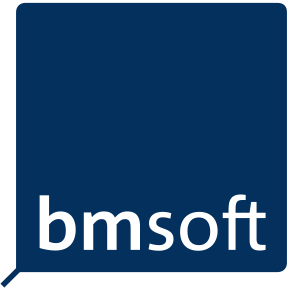
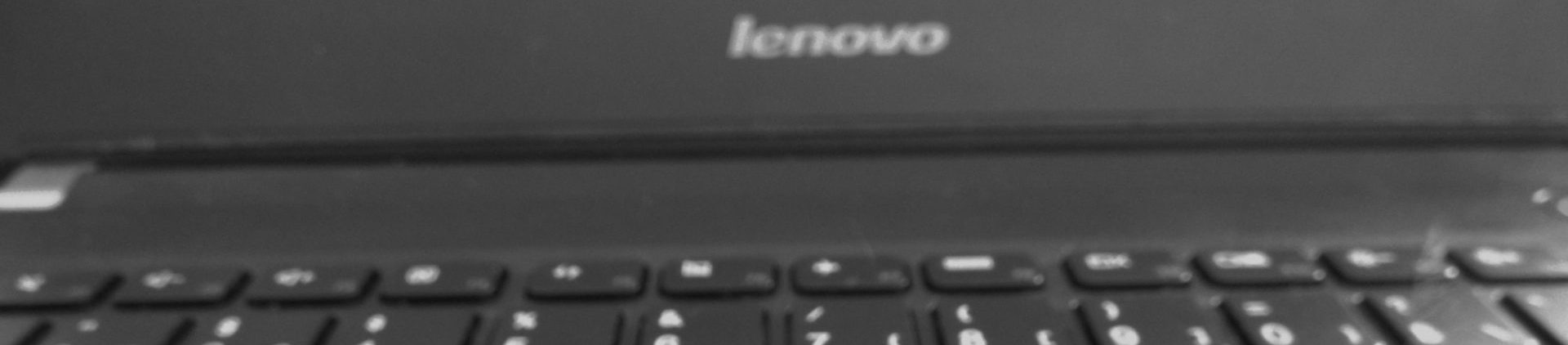




Sorry, the comment form is closed at this time.